Que signifie l'expression "User Busy" sur un iPhone ?
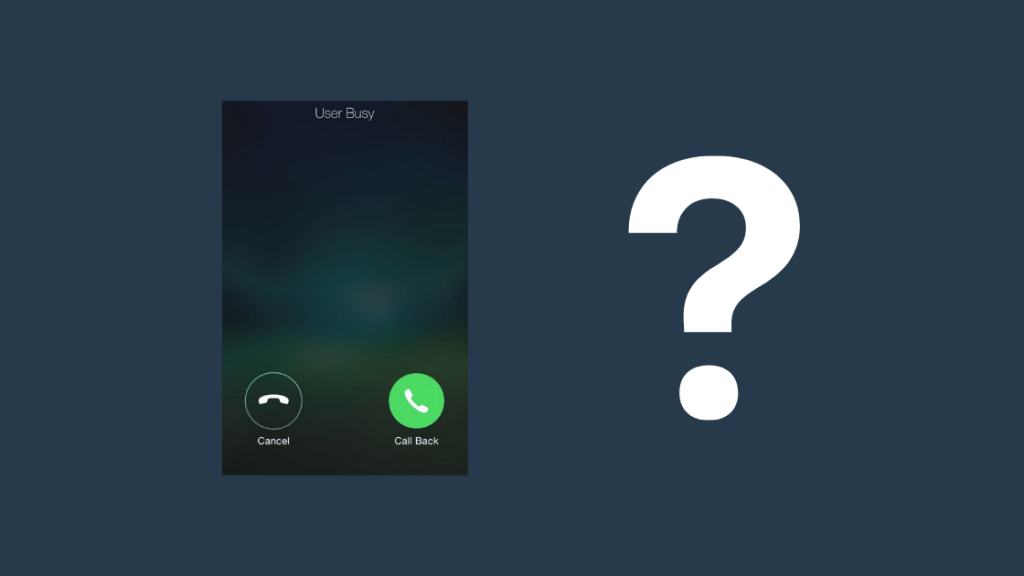
Table des matières
Vous arrive-t-il de trouver ennuyeux d'appeler quelqu'un alors que le téléphone indique que l'utilisateur est occupé, puis de l'appeler quelques instants plus tard et d'obtenir une réponse ?
Si c'est le cas, comptez sur moi.
Cela m'est arrivé trop souvent pour que je puisse le compter. J'ai donc voulu savoir ce que signifiait l'expression "User Busy" et si la ligne était occupée lorsque je recevais l'alerte.
Pour en savoir plus, j'ai consulté les pages d'assistance d'Apple ainsi que les forums d'utilisateurs.
Ce guide devrait vous aider à comprendre ce que signifie "User Busy" sur votre iPhone, grâce aux recherches approfondies que j'ai effectuées.
Le message "Utilisateur occupé" que vous voyez lorsque vous appelez quelqu'un sur votre iPhone signifie que la personne que vous essayez de joindre est en train de passer un autre appel.
Que signifie le message "User Busy" ?
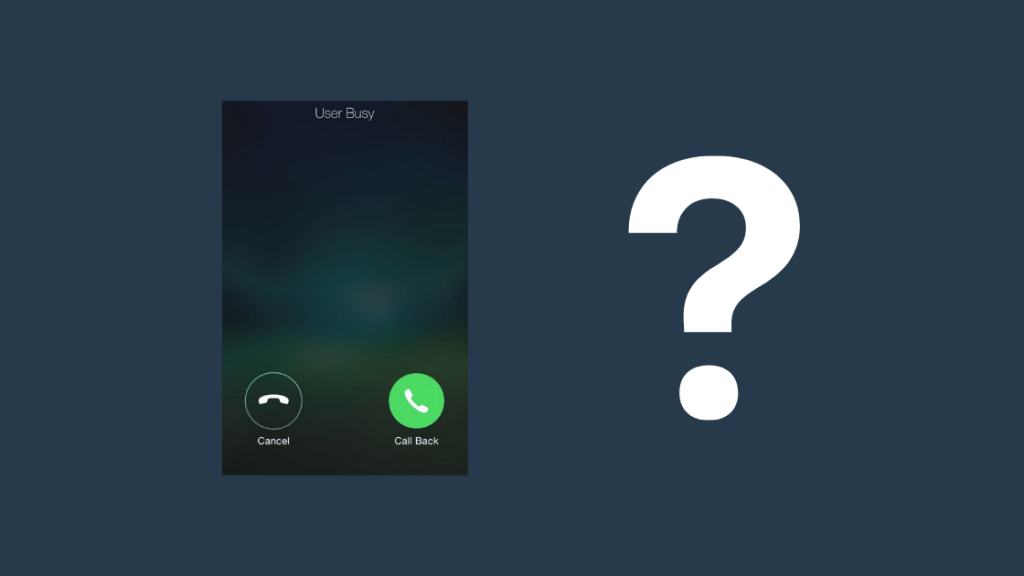
Lorsque vous passez un appel et que vous voyez "User Busy" sur l'écran pendant l'appel, cela signifie que la personne avec laquelle vous essayez de parler est actuellement engagée dans une autre conversation sur son téléphone.
En raison du fonctionnement des téléphones, il n'est possible d'appeler plusieurs personnes que si quelqu'un vous appelle.
Voir également: 3 voyants rouges sur la sonnette Ring : comment les réparer en quelques secondesLa priorité est donnée à l'appel en cours et les lignes seront prêtes à recevoir des appels après avoir raccroché.
Pourquoi le message "User Busy" apparaît-il sur mon iPhone ?
Il se peut que vous receviez le message sur votre téléphone parce que la personne à l'autre bout du fil est en train d'appeler quelqu'un d'autre.
Il arrive parfois que vous receviez un message "User Busy" en raison d'un problème de réseau, mais cela se produit rarement.
Si la personne que vous essayez d'appeler utilise un téléphone doté d'un curseur d'alerte, comme un iPhone ou un téléphone OnePlus, cela peut se produire si elle a mis le curseur d'alerte en mode silencieux.
Mais neuf fois sur dix, la raison pour laquelle vous obtenez le message "occupé" est que la personne est sur un autre appel.
Confirmer que le destinataire est effectivement occupé
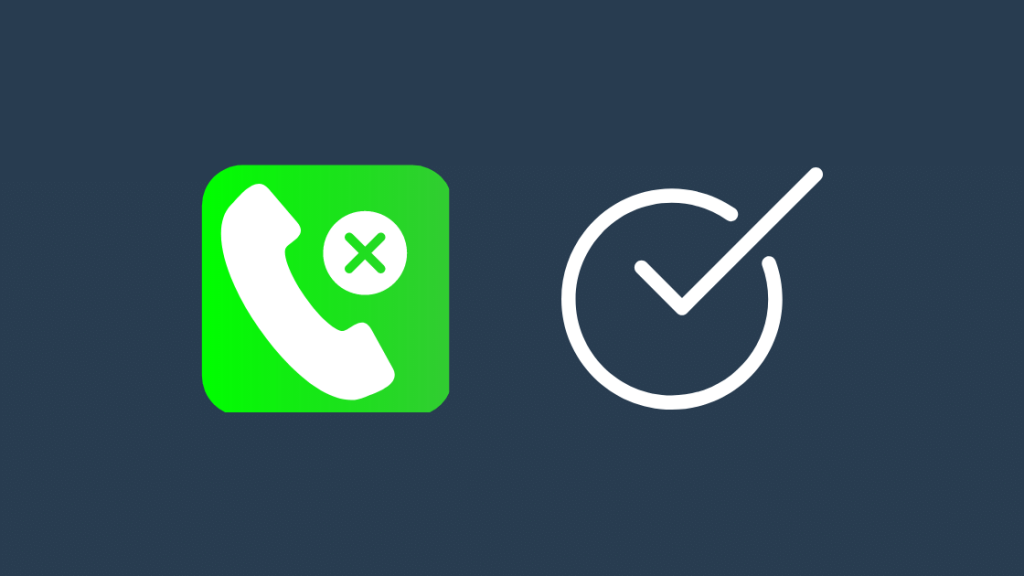
Avant d'abandonner l'idée d'obtenir la communication, vous pouvez essayer de vérifier si le destinataire de l'appel est en fait occupé par un autre appel.
Vous pouvez essayer de leur envoyer un SMS et attendre de voir s'ils ont lu le message.
S'il répond, vous pouvez confirmer qu'il n'était pas en ligne et essayer de le recontacter.
Vous pouvez également leur demander de vous rappeler par un message texte si vous parvenez à les joindre par ce biais.
Appeler après un délai d'attente approprié
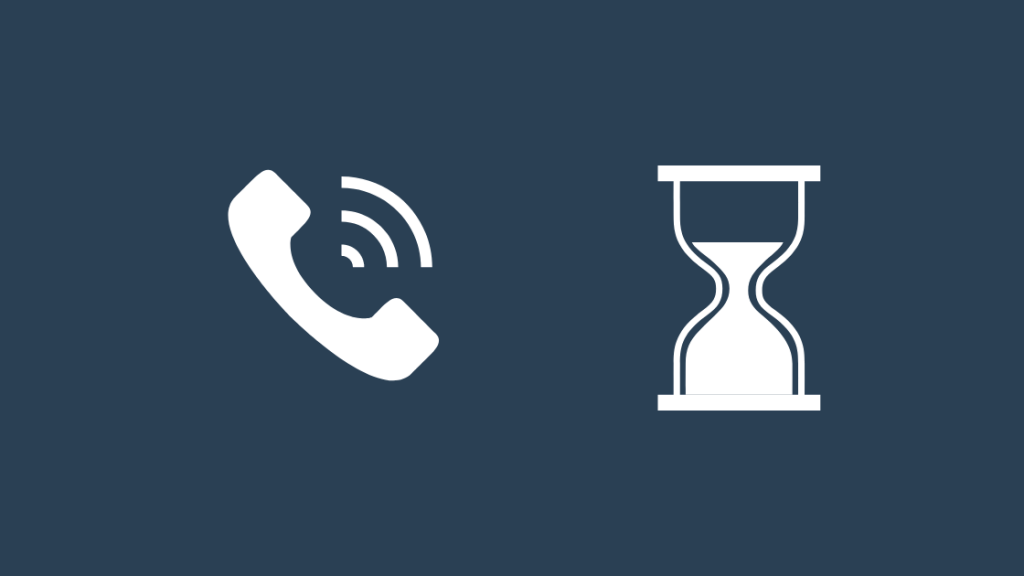
Si vous avez réussi à confirmer que la personne à l'autre bout du fil est en train de téléphoner, la meilleure chose à faire est d'attendre.
Après avoir essayé de passer et avoir reçu un message "User Busy", attendez quelques minutes avant de réessayer.
Continuez ce cycle d'attente et d'essais à plusieurs reprises jusqu'à ce que vous ayez réussi à vous connecter.
Vous pouvez également leur envoyer un SMS pour leur faire savoir que vous essayez de les appeler depuis un certain temps.
Configurer un message "Utilisateur occupé" pour vous-même
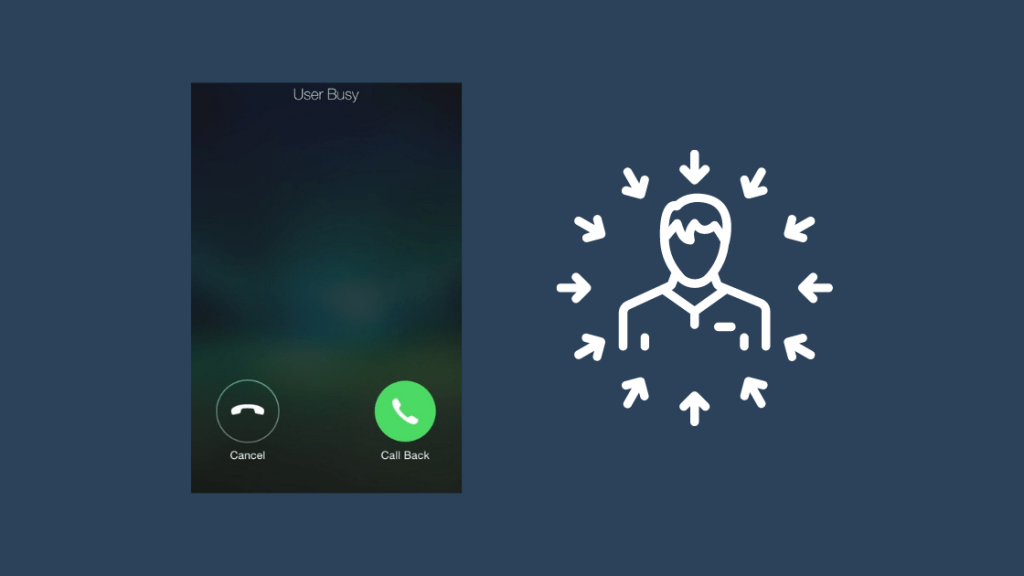
Si vous ressentez le besoin d'afficher le message "Utilisateur occupé" à quelqu'un d'autre lorsqu'il essaie de vous appeler, vous pouvez le faire très facilement.
Vous pouvez le faire en activant la fonction "Ne pas déranger" sur votre iPhone.
Pour ce faire sur iOS 15 :
- Ouvrir le Paramètres app.
- Choisir Focus.
- Sélectionner Ne pas déranger .
- Personnalisez la façon dont vous souhaitez que les notifications vous soient envoyées.
Vous pouvez également l'activer à partir du Centre de contrôle en l'ouvrant et en allant dans Focus.
Vous pouvez ensuite activer la fonction Ne pas déranger.
Pour iOS 14 et plus :
Voir également: Quelle est la chaîne Lifetime sur DIRECTV : Tout ce que vous devez savoir- Ouvrir Paramètres .
- Aller à Ne pas déranger .
- Activer le DND ou programmer le moment où il sera activé.
Vous pouvez également le faire à partir du Centre de contrôle en sélectionnant l'icône du croissant de lune dans le panneau.
Réflexions finales
Si le fait d'appeler ou d'envoyer un SMS ne vous a pas permis d'obtenir une réponse, et si vous voulez absolument obtenir une réponse, vous pouvez laisser un message vocal même sans appeler la personne.
Certains fournisseurs de services cellulaires ont des dispositions et des fonctions qui vous permettent de laisser des messages sans appeler. Si vous avez le même fournisseur que la personne que vous essayez d'appeler, essayez ces services.
Si vous avez un compte Spectrum Landline et que vous souhaitez bloquer les appels ou apparaître occupé comme vous l'avez fait avec votre iPhone, vous pouvez configurer le service Call Guard de Spectrum.
Vous aimerez peut-être aussi lire
- Pas d'identification de l'appelant ou appelant inconnu : quelle est la différence ?
- Le numéro que vous avez composé n'est pas un numéro fonctionnel : signification et solutions
- Le client sans fil n'est pas disponible : Comment résoudre ce problème ?
- Le Personal Hotspot de l'iPhone ne fonctionne pas : Comment le réparer en quelques secondes
- Comment diffuser en continu depuis l'iPhone vers la télévision en quelques secondes
Questions fréquemment posées
Comment savoir si quelqu'un est occupé sur un autre iPhone ?
Vous pouvez utiliser l'application Truecaller sur votre téléphone pour voir si l'autre personne est en ligne.
Certains téléphones peuvent également vous indiquer qu'ils sont en cours d'appel lorsque vous composez leur numéro.
Comment savoir si quelqu'un vous a bloqué sur l'iPhone ?
Pour savoir si vous êtes réellement bloqué sur l'iPhone, vérifiez si les messages que vous leur avez envoyés par iMessage ont été délivrés ou non.
Si vous envoyez un message, mais que l'application indique que le message n'a pas été délivré alors que vous disposiez d'un signal cellulaire puissant, il y a de fortes chances que vous ayez été bloqué.
Vous pouvez également envoyer un message texte poli par d'autres canaux pour le savoir.
iMessage indiquera-t-il que le message a été transmis s'il est bloqué ?
Si vous êtes bloqué sur iMessage, l'application indiquera que le message n'a pas été délivré.

